เราสามารถเชื่อมต่ออินเทอร์เน็ตผ่านอุปกรณ์และวิธีการที่แตกต่างกันมาก คอมพิวเตอร์มักจะมาพร้อมกับการ์ดเครือข่ายในตัว แต่อีกทางเลือกหนึ่งคือการใช้ไฟล์ อะแดปเตอร์ USB Wi-Fi . เราจึงสามารถปรับปรุงความครอบคลุมและประสิทธิภาพที่ดีขึ้นได้ อย่างไรก็ตามบางครั้งอาจมีปัญหา เราจะพูดถึงเรื่องนี้ในบทความนี้ เราจะอธิบายสิ่งที่เราสามารถทำได้หากคอมพิวเตอร์ตรวจไม่พบอะแดปเตอร์ Wi-Fi มีการตัดหรือการเชื่อมต่อทำงานไม่ถูกต้อง
วิธีแก้ไขหากอะแดปเตอร์ USB Wi-Fi ไม่ทำงาน
บางครั้ง อุปกรณ์เครือข่าย ทำงานไม่ถูกต้อง ปัญหาอาจเกิดจากสาเหตุที่แตกต่างกัน อาจเป็นการกำหนดค่าที่ไม่ดีปัญหาความไม่ลงรอยกันกับระบบไดรเวอร์ที่ล้าสมัยหรือแม้แต่ฮาร์ดแวร์เองก็ได้รับความเสียหาย
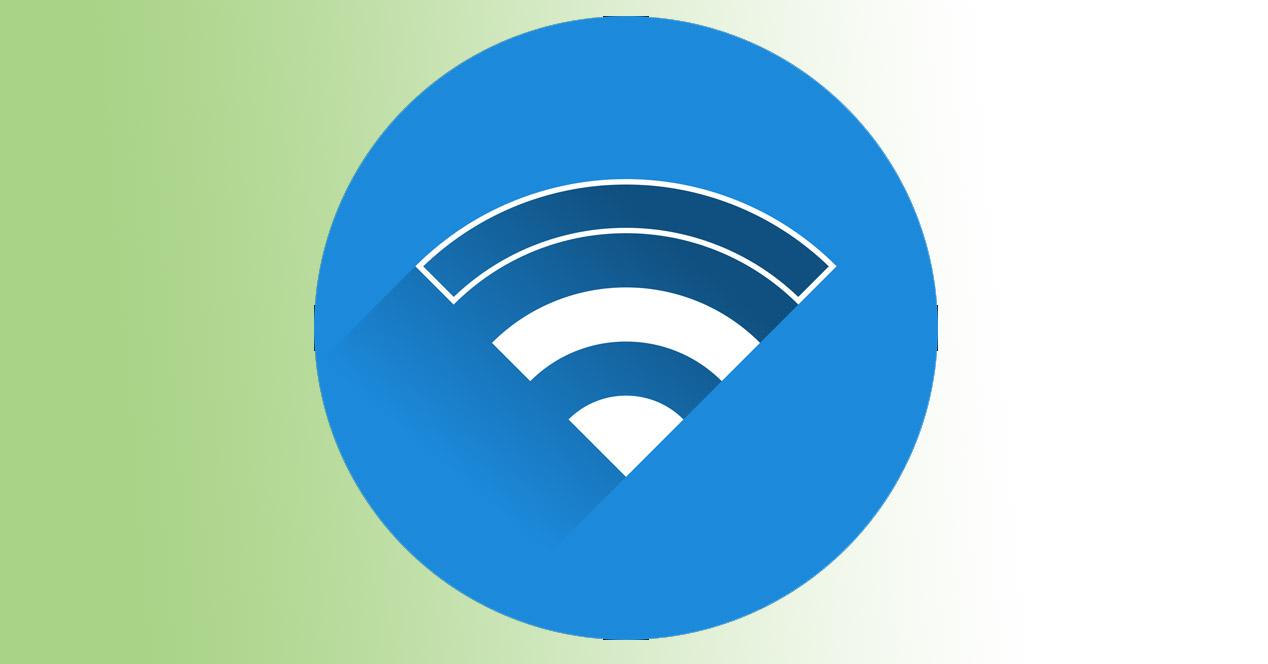
อย่างไรก็ตามในกรณีส่วนใหญ่ปัญหาสามารถแก้ไขได้อย่างง่ายดาย การเปลี่ยนแปลงเล็กน้อยที่เราทำในอุปกรณ์ของเราสามารถทำให้เรานำทางได้ตามปกติและเชื่อมต่อกับเครือข่ายไร้สายโดยไม่มีปัญหากับอุปกรณ์ประเภทนี้ เราจะมาดูกันว่าอะไรคือขั้นตอนหลักที่เราควรทำในกรณีที่เกิดปัญหาและสามารถแก้ไขได้
รีสตาร์ทระบบ
สิ่งพื้นฐาน แต่ในหลาย ๆ ครั้งสามารถช่วยแก้ปัญหาประเภทนี้ได้ รีสตาร์ทคอมพิวเตอร์ . เราสามารถปิดคอมพิวเตอร์และเปิดใหม่อีกครั้งเพื่อดูว่าวิธีนี้ตรวจพบอะแดปเตอร์ USB Wi-Fi หรือแก้ปัญหาการเชื่อมต่อได้หรือไม่ เราสามารถทำเช่นเดียวกันกับเราเตอร์ได้เช่นกัน
ในการรีสตาร์ทเราเตอร์การปิดและเปิดอีกครั้งนั้นไม่เพียงพอ ตามหลักการแล้วให้ปิดไว้อย่างน้อย 30 วินาทีแล้วเปิดเครื่อง ดังนั้นการรีสตาร์ทจะทำได้อย่างถูกต้องและเราสามารถดูได้ว่าปัญหายังคงปรากฏอยู่หรือไม่และเราต้องหาวิธีแก้ปัญหาอื่นหรือเราสามารถแก้ไขได้
อัพเดตไดรเวอร์
บางครั้งปัญหาเช่นนี้ที่เรายกขึ้นเกิดจากการไม่มีไดรเวอร์หรือล้าสมัย เราต้องเก็บเวอร์ชันล่าสุดไว้เสมอและตรวจสอบให้แน่ใจว่าระบบปฏิบัติการตรวจพบอุปกรณ์ได้อย่างถูกต้อง ในแง่หนึ่งเราจะได้รับประสิทธิภาพที่ดีที่สุด แต่ก็จำเป็นที่จะต้องหลีกเลี่ยงปัญหาด้านความปลอดภัยที่แฮกเกอร์อาจใช้ประโยชน์จากการโจมตีได้
ไปยัง อัพเดตไดรเวอร์ เราต้องไปที่ Start เข้าไปที่ Device Manager คลิกที่ เครือข่าย อะแดปเตอร์มองหาอะแดปเตอร์ที่เกี่ยวข้องคลิกด้วยเมาส์ปุ่มที่สองแล้วคลิกอัปเดตไดรเวอร์ ที่นั่นเราเพียงทำตามกระบวนการและตรวจสอบให้แน่ใจว่าการ์ดเครือข่ายมีเวอร์ชันล่าสุดที่พร้อมใช้งาน ขอแนะนำให้ทำเช่นนี้เป็นระยะแม้ว่าเราจะไม่สังเกตเห็นข้อผิดพลาดก็ตาม

ปิดการใช้งานและเปิดใช้งานอุปกรณ์อีกครั้ง
อีกขั้นตอนหนึ่งที่สามารถช่วยเราได้คือปิดการใช้งานและเปิดใช้งานอุปกรณ์อีกครั้ง วิธีนี้เราจะได้รับ Windows เพื่อตรวจจับอุปกรณ์อย่างถูกต้องอีกครั้ง เรากลับไปที่เริ่มต้นตัวจัดการอุปกรณ์อะแดปเตอร์เครือข่ายเราเลือกอันที่สอดคล้องกันและในครั้งนี้เราคลิก ปิดใช้งานอุปกรณ์ เพื่อเปิดใช้งานอีกครั้งในภายหลัง
ลองพอร์ต USB อื่น
นอกจากนี้ยังอาจมีวิธีแก้ปัญหาง่ายๆเช่นเดียวกับการลองใช้ไฟล์ พอร์ต USB อื่น . บางครั้งอาจมีปัญหากับพอร์ตที่เราใช้คอมพิวเตอร์ตรวจไม่พบอย่างถูกต้องหรือความล้มเหลวอื่น ๆ ปัจจุบันคอมพิวเตอร์มักจะมีพอร์ตหลายพอร์ตและยังมีความแตกต่างระหว่างเวอร์ชัน 2.0 และ 3.0 ที่อาจเป็นสาเหตุของข้อผิดพลาดนี้
เพียงแค่ลองเชื่อมต่ออะแดปเตอร์ USB Wi-Fi ในพอร์ตอื่นเราสามารถดูได้ว่าเป็นปัญหาหรือไม่และควรทำงานได้อย่างถูกต้องหากเป็นเช่นนั้น
ดูว่าเปิดใช้งานการประหยัดพลังงานหรือไม่
Windows 10 ช่วยให้คุณสามารถ กำหนดค่าการใช้พลังงาน เพื่อประหยัดแบตเตอรี่ สิ่งนี้มีประโยชน์ แต่ก็อาจทำให้เกิดปัญหาเมื่อใช้อุปกรณ์บางอย่าง อาจเป็นการปิดกั้นการเชื่อมต่อที่เหมาะสมของอุปกรณ์ที่เชื่อมต่อ USB
ในการแก้ปัญหานี้เราต้องเข้าสู่แผงควบคุมไปที่ฮาร์ดแวร์และเสียงตัวเลือกพลังงานเราคลิกเปลี่ยนการตั้งค่าแผนและเปลี่ยนการตั้งค่าพลังงานขั้นสูง คุณต้องคลิกที่การกำหนดค่า USB และการกำหนดค่าการระงับการเลือก USB โดยค่าเริ่มต้นจะเปิดใช้งานดังนั้นเราจึงสามารถลองปิดการใช้งานได้
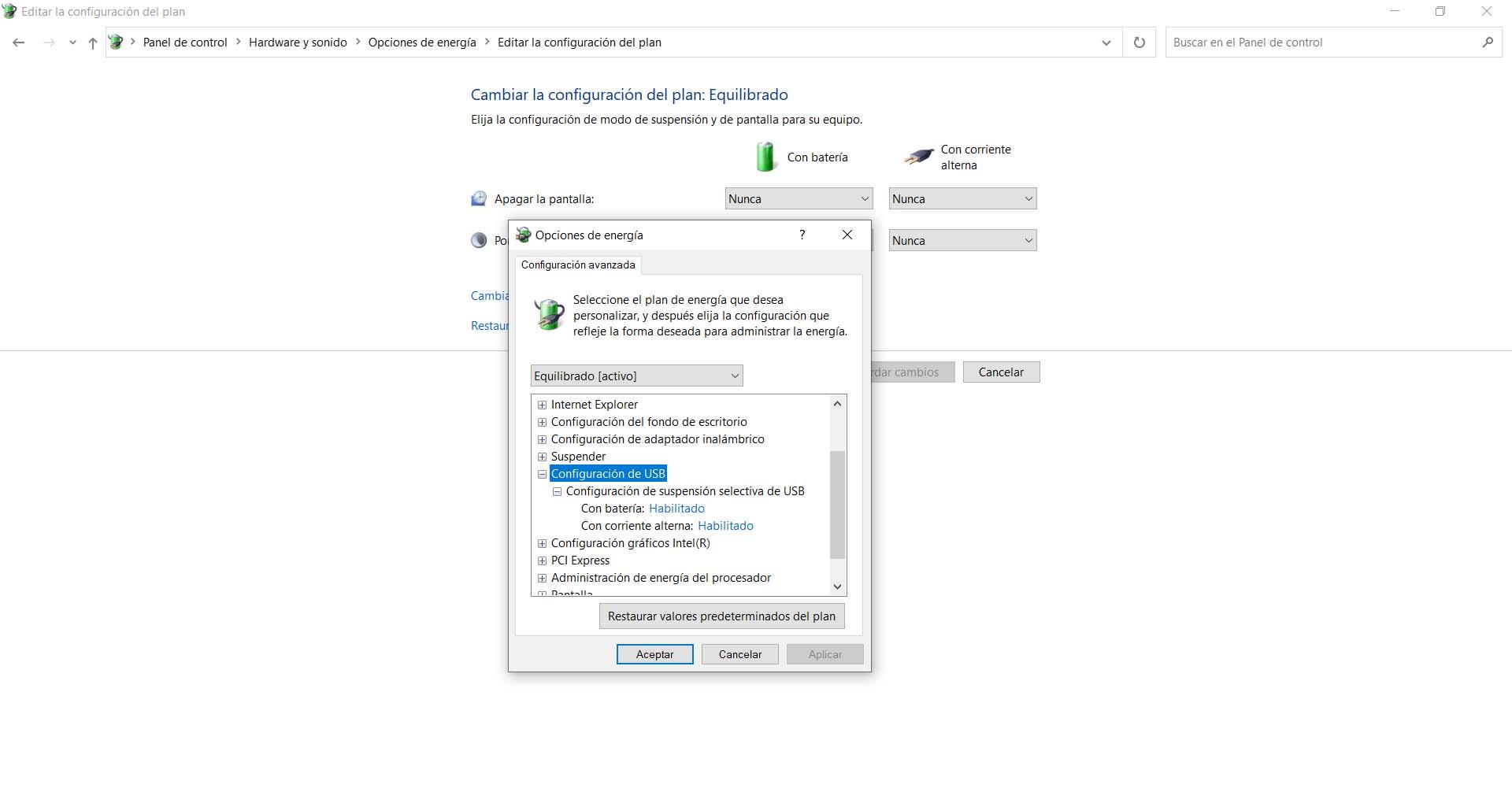
ตรวจสอบว่าไฟร์วอลล์หรือโปรแกรมป้องกันไวรัสไม่รบกวน
Security เครื่องมือมีความสำคัญมากในทีมของเรา พวกเขาป้องกันการเข้ามาของภัยคุกคามที่อาจทำลายความปลอดภัยของระบบและทำให้การทำงานที่เหมาะสมตกอยู่ในความเสี่ยง อย่างไรก็ตามบางครั้งการกำหนดค่าที่ไม่ดีอาจทำให้เราไม่สามารถนำทางได้ตามปกติและอุปกรณ์เครือข่ายทำงานไม่ถูกต้อง
ดังนั้นเราต้องตรวจสอบโดยเฉพาะว่า ไฟร์วอลล์ ได้รับการกำหนดค่าอย่างเหมาะสมและไม่มีผลกระทบ นอกจากนี้ยังอาจเกิดขึ้นได้ว่าโปรแกรมป้องกันไวรัสมีปัญหาและป้องกันไม่ให้เราเชื่อมต่อกับเครือข่ายตามปกติ
ลืมเครือข่าย
บางทีปัญหาที่อะแดปเตอร์ USB Wi-Fi ทำงานได้ไม่ดีอาจเกิดจากการกำหนดค่าเครือข่ายที่ไม่ดีหรือระบบปฏิบัติการจัดการการเชื่อมต่อของเราผิดพลาด ดังนั้นเราสามารถเลือกที่จะลืมเครือข่ายไร้สายและเชื่อมต่อใหม่ในภายหลังได้
เราต้องไปที่ไอคอนเครือข่ายที่ปรากฏที่ด้านล่างขวาและทำเครื่องหมายเครือข่าย Wi-Fi ที่เราพยายามเชื่อมต่อและมีปัญหา เราให้ ลืมเครือข่าย และต่อมาเราเชื่อมต่อใหม่โดยใส่รหัสผ่านอีกครั้ง
ตรวจสอบย่านความถี่ Wi-Fi
อุปกรณ์สมัยใหม่ช่วยให้เราสามารถเชื่อมต่อผ่าน 2.4 GHz วงดนตรี และ 5 GHz แต่ละคนดีที่สุดภายใต้สถานการณ์ วิธีแรกเหมาะอย่างยิ่งหากเราเชื่อมต่อในระยะทางที่ไกลจากเราเตอร์ในขณะที่อันที่สองคือตัวที่ให้ความเร็วที่ดีที่สุด
อย่างไรก็ตามเราอาจพยายามเชื่อมต่อกับวงดนตรีที่ไม่ถูกต้องและทำให้มันทำงานได้ไม่ดี ดังนั้นวิธีแก้ไขอีกวิธีหนึ่งคือการเปลี่ยนวงดนตรีที่เราเชื่อมต่อและดูว่าปัญหาได้รับการแก้ไขหรือไม่
ในระยะสั้นนี่คือขั้นตอนหลักบางส่วนที่เราต้องดำเนินการในกรณีที่เรามีปัญหากับอะแดปเตอร์ USB Wi-Fi ชุดวิธีแก้ปัญหาง่ายๆที่เราสามารถทำได้ในทีมของเรา